
Inhalt
- Firwat wëllen d'Leit Excel Zellen ofschützen?
- Wéi kann een d'Zellen an der Excel Datei ofschützen?
- Léisung 1: Schützt Excel Zellen mam Bekannte Passwuert
- Léisung 2: Schützt Excel Zellen mat Zip Software of
- Léisung 3: Schützt Excel Zellen mat VBA Software (Fir 2010 a méi niddereg)
- Léisung 4: Schützt Excel Zellen mat PassFab fir Excel
- Resumé
Worksheet Schutz ass keng Sécherheetsfeature an Excel. Et ass eigentlech net virgesinn d'Leit ze verhënneren Daten an engem geschützte Blat zouzegräifen. Well Microsoft Excel eng ganz einfach Verschlësselungsinnovatioun fir den Aarbechtsblattschutz benotzt, heescht dat heescht datt den Excel Schutz nëtzlos ass? Guer net! Et gëtt gemaach fir Äert Aarbechtsblat ze spären fir géint versehentlech Ännerungen am Inhalt ze schützen. Elo, hei an dësem Artikel, weisen mir Iech detailléiert Schrëtt fir ongeschützt Zellen an Excel.
Firwat wëllen d'Leit Excel Zellen ofschützen?
Zellen an Excel schützen ass ganz einfach d'Chance fir Daten Ännerungen oder Verloscht vu wichtegen Inhalt ze eliminéieren awer eng Zell am Microsoft Excel ze schützen ass nach méi einfach. D'Fro firwat d'Leit d'Zellen am Excel ongeschützt wëllen hunn d'Äntwert fir d'Dokument ze gesinn, Ännerungen am Dokument ze maachen oder e Feeler am Dokument ze fixéieren. An Excel sinn d'Zellen par défaut gespaart fir e Wierkblat ze schützen datt se vun engem aneren geännert oder geännert ginn. Awer, wann Dir eng Zell am Excel ongeschützt wëllt ass et net e grousst Deal. Et ginn e puer Methoden fir Zellen am Excel ze protegéieren entweder Dir sidd mat engem Passwuert geschützt Blat oder engem net-Passwuert geschützt Blat komm.
Wéi kann een d'Zellen an der Excel Datei ofschützen?
Léisung 1: Schützt Excel Zellen mam Bekannte Passwuert
A Microsoft Excel setzt Dir e Passwuert fir ze verhënneren datt anerer Är Dokumenter, Aarbechtsbicher a Presentatiounen opmaachen an änneren. Awer Dir kënnt eng spezifesch Palette vun Zellen an Ären Dokumenter a Presentatioun ganz einfach ofschützen wann nëmmen liesen net méi d'Méiglechkeet ass. Nodeems Dir de Passwuert fir Är Datei gesat hutt, muss dëst Passwuert aginn ier iergendeen aneren d'Datei kann opmaachen.
Folgend ass en einfachen Guide fir wéi Dir gewielte Zellen an Excel ofschützt:
1. Wielt d'Zell déi Dir ännere wëllt. Fir eng Rei Zellen ze markéieren, hält de "Kontroll" Taste gedréckt wärend Dir déi zousätzlech Zellen auswielt.
2. Klickt op de Knäppchen "Home".
3. Am Beräich "Zellen" wielt "Format"> "Format Zellen".

4. Wielt de Tab "Schutz", a läscht dann d'Kontrollmarkéierung aus der "Gespaart" Këscht.
5. Wéi den Dialogfeld seet, d'Zellen ze spären oder Formelen ze verstoppen huet keen Effekt bis Dir d'Aarbechtsblat schützt. Dir kënnt dat ënner der Tab "Bewäertung" maachen andeems Dir "Schutzblatt" auswielt. Klickt op "OK".
6. Riets klickt op de Blat Tabulatioun am ënneschten Deel vum Bildschierm, wielt "Protect Sheet" an da klickt op "OK". De ganze Blat ass elo geschützt ausser d'Zellen déi Dir opgehuewen hutt.
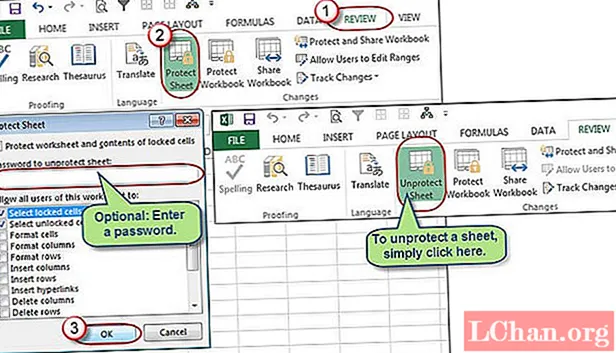
Wann Dir e Passwuert geschützte Blat ännere wëllt awer Dir hutt de Passwuert vergiess, probéiert d'Blat mat der folgender Method ofzeschützen:
Léisung 2: Schützt Excel Zellen mat Zip Software of
Dëse Wee funktionnéiert nëmme fir Excel Datei am .xlsx Format. Dofir, wann Äert Excel Workbook am .xls Format ass, öffnet et just a späichert et dann als .xlsx Format.
1. Ännert d'Excel Dateinumm Extensioun vun .xlsx op .zip. Klickt einfach op "Jo" fir sécher ze sinn, wann Dir gefrot gëtt.
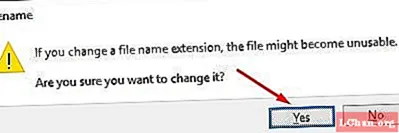
2. Öffnen de ZIP Archiv mat 7-ZIP. Öffnen den Ordner xl-> Aarbechtsblieder an Dir kënnt Blat1.xml, Blat2.xml, Blat3.xml Datei gesinn. Wann Dir de Blat1 wëllt ofschützen, wielt déi Blat1.xml Datei. Riets klickt op et, wielt Edit, an maach et mat Notepad op.
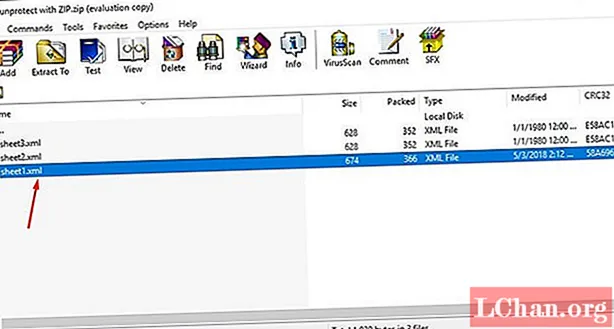
3. Läscht den Tag beginn mam Blateschutz. Da späichert a schloet d'Blat1.xml Datei.
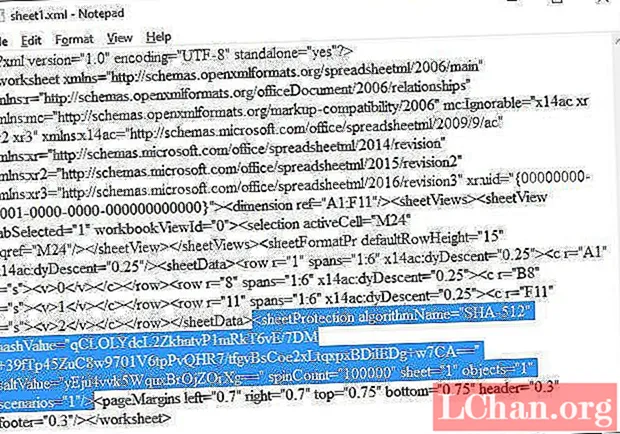
4. Update déi modifizéiert sheet1.xml Datei am ZIP Archiv wann Dir gefrot gëtt. Da schreift de ZIP Archiv zou.
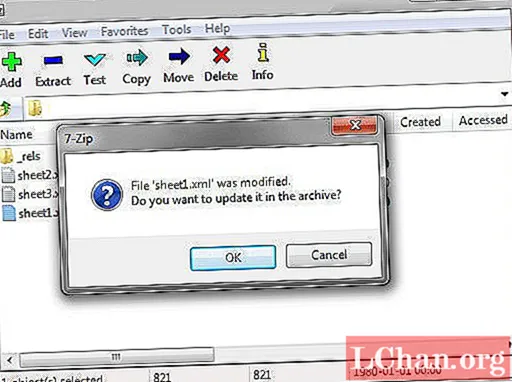
5. Ändert d'ZIP Dateinumm Extensioun zréck op .xlsx. Zu dësem Zäitpunkt ass d'Excel Blat ongeschützt. Öffnen et an Dir kënnt d'Blat ouni Passwuert änneren.
Léisung 3: Schützt Excel Zellen mat VBA Software (Fir 2010 a méi niddereg)
1. Öffnen Äert Excel Dokument a wiesselen op de Passwuert geschützte Blat.
2. Dréckt Alt + F11 fir de Visual Basic Editor opzemaachen.
3. Riets-klickt op den Numm vun der Aarbechtbuch op der lénker Säit (Project-VBA Projektfënster) a wielt Insert> Module aus dem Kontextmenü.

4. An der Fënster déi erschéngt, pecht de folgenden Code deen erscheint.

5. Dréckt F5 oder klickt op de Run Knäppchen op der Toolbar a waart e puer Minutten.
6. De Makro wäert e geknackt Passwuert mellen, wat net d'Original ass (ëmmer eng Kombinatioun vun A a B), awer et funktionnéiert. Klickt einfach op OK an d'Blat ass net geschützt.
Awer erënners datt wann Är Datei méi wéi ee geschützte Blieder enthält wéi Dir de Macro individuell fir all Blat ausféiere musst.
Fir den Excel-Blat ouni Passwuert an de modernen Versioune vun Excel 2013 an Excel 2016 ze schützen, kënnt Dir d'Dokument als Excel 97-2003 Workbook ( *. Xls) als éischt späicheren, de Macro ausféieren, fir en ze schützen, an dann de Workbook zréck späicheren als eng .xlsx Datei.Alternativ kënnt Dir ee vun de gratis Tools benotzen, zum Beispill, Passwuert Schutz Remover Add-in fir Excel.
Léisung 4: Schützt Excel Zellen mat PassFab fir Excel
De schnellsten an effizientste Wee ass de PassFab fir Excel Software ze benotzen fir Zellen am Excel ze schützen. Wann Dir aus der Excel Datei gespaart sidd a wëllt d'Datei ouni Passwuert opmaachen, da mécht dat keng Suerg méi, well Dir hutt PassFab fir Excel. Dës Passwuert Erhuelungssoftware kann e verluerene Passwuert mat engem kräftege Attackmodus erholen a Restriktiounspasswuert fir Excel läschen.
Schrëtt 1. Gratis Download PassFab fir Excel op Ärem Computer als éischt.
Schrëtt 2. Start PassFab fir Excel. Da klickt "Ewechzehuelen Excel Restriktioun Passwuert".

Schrëtt 3. Importéiert d'Excel Datei vun Ärem Computer.

Schrëtt 4. Klickt op "Ewechhuelen" fir d'Excel Restriktiounspasswierder ze läschen.

Dann ass de Entfernungsprozess fäerdeg an d'Zellen an Excel sollten erfollegräich ongeschützt sinn.

Hei ass e Vido Tutorial iwwer wéi een en Excel-Aarbechtsblat ouni Passwuert ofschützt, wat och fir Excel Zellen funktionnéiert:
Resumé
Dësen Artikel ass iwwer d'Ofschützen vun Zellen an Excel Aarbechtsblieder. Zellen ofschützen ass einfach wann Dir de Passwuert kennt. Awer wann Dir de Passwuert vergiess hutt, schéngt et e bësse komplizéiert. Déi uewe beschriwwe Léisunge funktionnéieren wierklech. E Programm mam Numm PassFab fir Excel kann a Situatiounen benotzt ginn wann Dir Zellen an Excel ongeschützt wëllt awer Dir Iech net erënnert. Benotzt d'PassFab fir Excel Software déi dräi Attack Modus benotzt fir de verluerene geschützte Passwuert ze recuperéieren.


